使用 RunAsDate 在特定日期執行程序

我之前評測過兩款允許你在任何日期或時間運行應用程式的工具。 Ka Firetask 是一款很棒的工具,但對大多數人來說太複雜了。
Google 帳戶或 Gmail 帳戶很容易創建,它也是最常用的帳戶之一。個人帳戶和工作帳戶通常都是 Google 帳戶。您可以在瀏覽器中登錄多個 Gmail 帳戶並在它們之間輕鬆切換。帳戶切換是無縫的,但有時會導致問題。
修復 docs.google.com 拒絕連接
當用戶嘗試在 Google 文檔中安裝加載項時,會出現 docs.google.com 拒絕連接錯誤。當您嘗試訪問加載項庫或轉到加載項頁面進行安裝時,會出現該錯誤。當用戶登錄的 Google 帳戶過多時會出現此錯誤。簡單的解決方案是註銷其他帳戶或在隱身模式或單獨的瀏覽器配置文件中安裝加載項。
1. 註銷其他賬號
嘗試退出所有其他帳戶。
2.隱身模式
如果您不想退出所有已登錄的 Google 帳戶,可以理解,您可以改用隱身模式。
3. 新的瀏覽器配置文件
如果您使用 Chrome,則可以為您擁有的每個 Google 帳戶創建一個單獨的配置文件。該配置文件會將密碼、歷史記錄和自動填充數據等所有內容與其他 Chrome 配置文件分開。
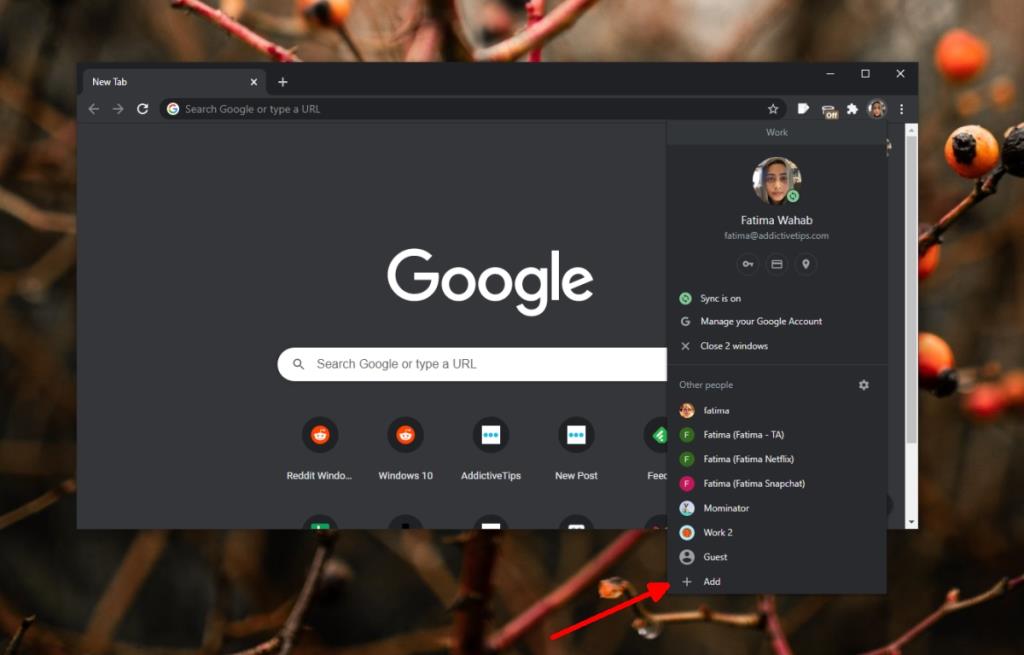
結論
docs.google.com 拒絕連接錯誤通常在您登錄大量帳戶時出現。如果您只登錄了兩個或三個帳戶,則很少出現。如果您只登錄了一個帳戶並且看到此錯誤,則可能是您的帳戶被限制安裝附加組件。這通常發生在工作帳戶而不是個人帳戶中。在這種情況下,您可能需要詢問您的系統管理員(為您提供工作帳戶登錄信息的人)如何安裝附加組件。您應該知道,附加組件可能會根據公司政策被阻止,並且要求解鎖該功能並不一定意味著它會被解鎖。
我之前評測過兩款允許你在任何日期或時間運行應用程式的工具。 Ka Firetask 是一款很棒的工具,但對大多數人來說太複雜了。
了解如何變更 Windows 10 開始功能表中的 Chrome 應用程式磁貼圖示。按照我們的逐步指南輕鬆更新圖示。
使用不同的桌布自訂您的 Windows 10 桌面,使其適用於多台顯示器。了解輕鬆解決此限制的方法。
探索 Daminion 的強大功能:一種可簡化多媒體檔案的分類和組織的多用戶媒體管理解決方案。
了解如何快速重新啟動路由器並解決常見的網路問題。請按照此簡易指南操作,即可恢復網路連線。
7zip 是最推薦的將檔案壓縮成存檔的方法。它是一款開源工具,可以快速壓縮和壓縮 7zip,
我們將在這篇文章中討論以下內容:什麼是 Windows 捆綁應用程式? Windows Vista 捆綁應用程式與 Windows 7 捆綁應用程式
Thoosje 的登入畫面編輯器是一款小型應用程序,可讓您在幾秒鐘內更改 Windows 7 的預設登入畫面。它還提供了一些其他
AniPlayer X 是一款新開發的便攜式媒體播放器,專為喜歡觀看影片系列(主要是動漫)的用戶設計。有了這款影片播放器,
在某些錯誤情況下,核心或記憶體錯誤會出現,這會導致 Windows 系統自動重新啟動。在重要情況下,重啟是必要的。


![破解 7zip 密碼保護壓縮包 [Hack] 破解 7zip 密碼保護壓縮包 [Hack]](https://tips.webtech360.com/resources8/r252/image-9868-0829093344476.jpg)



